Excel中数字如何快速对齐?Excel数字快速对齐方法。我们在使用Excel表格的时候,经常会遇到因为数字长度不一样,导致产生参差不齐的效果,这种视觉体验特别不好,但在Excel中只要简单设置一下就可以产生舒服的视觉体验,轻松对齐,今天小编就将这个技巧分享给大家。让大家的Excel都变得特别美观。
-

-
WPS2021抢鲜版
- 类型:商务办公
- 大小:175MB
- 语言:简体中文
- 评分:
- 查看详情
Excel数字快速对齐方法:
1.首先将写有数字的单元格选中。
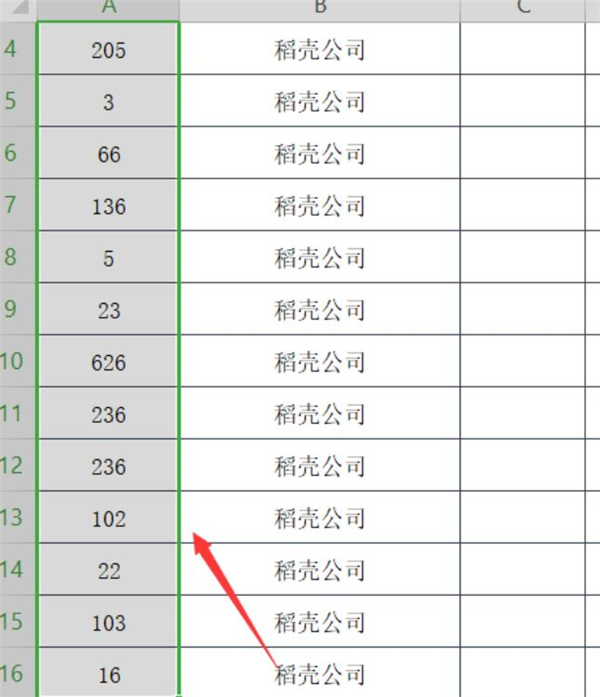
2.右键点击单元格,选择【设置单元格格式】->点击【数字】->选择【自定义】,在自定义类型中填入【00000】。
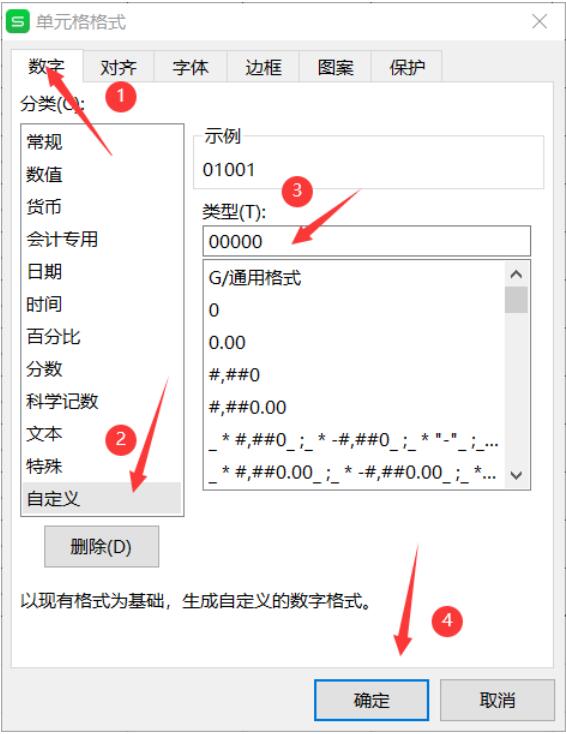
3.这样就可以快速对齐了。
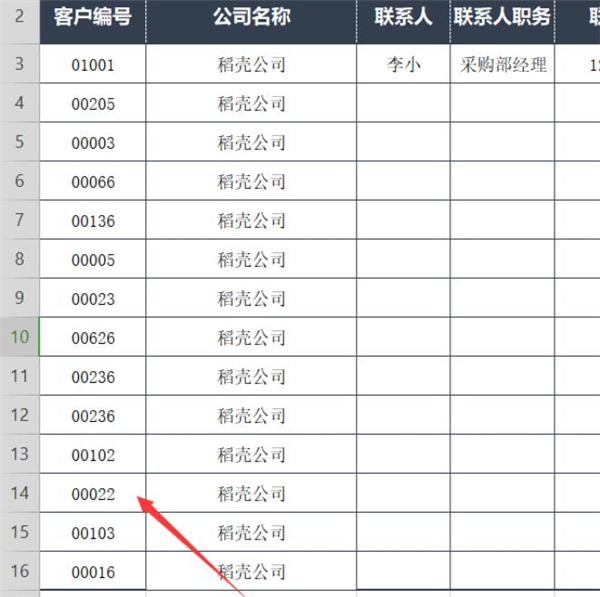
以上就是所有关于快速对齐Excel中的数字的技巧,这个小技巧是不是非常简单呢?你掌握了吗?
















